
Si aad u bilowdo ka shaqeynta kombiyuutarka, waxaad u baahan tahay inaad isla markiiba ku rakibto nidaamka hawlgalka. Algorithm-ka rakibaadda OS casriga ah waa mid aad u fudud oo dareen leh. Isla mar ahaantaana, tani ma dammaanad qaadayso la'aanta la'aanta oo dhameystiran oo xaalad ah oo loogu talagalay sababayaal kala duwan oo aysan macquul aheyn in si guul leh loo dhammaystiro hawsha. Aynu aragno sababta ay dhibaatooyinka u soo baxaan oo ay ku rakibeen Windows 7 ee PC-ga, iyo hababka ay xallintooda ka jiraan.
Sababta 2: Qalabka kombiyuutarka ama isbarbardhiga
Koox kale oo sababa dhibaatooyin ku saabsan rakibidda Windows 7 waa qalab. Tusaale ahaan, astaamaha qalabka kombiyuutarkaas ee aad rabto inaad ku rakibto OS ma buuxin karto shuruudaha ugu yar ee nidaamkan. Sidaa darteed, hubso inaad ka hubiso macluumaadka Microsoft ee xarumaha lagama maarmaanka u ah tas-hiilaadka lagama maarmaanka ah ee leh xuduudaha dhabta ah ee PC. Tilmaamayaasha ugu yar ee ugu yar waa inay ahaadaan:
- Soo noqnoqoshada processor - 1 GHZ;
- Qaddarka 'RAM' waa 1 GB (muddo ah 64-bit) - 2 GB);
- Cabbirka booska bilaashka ah ee ku yaal drive-ka adag waa 16 GB (64-ah nidaam - 20 GB).
Casharka: Sida loo arko Dejinta Kombuyuutarka ee Windows 7
Ku guuldaraysiga rakibaadda ayaa mararka qaar la xidhiidha cillad-darrada ka ah PCS. Tusaale ahaan, waxaa laga yaabaa inay tahay wadista wadista wadista ama iskuxirka USB. Xaaladahan, suurtagal maahan in la rakibo nidaamka, siday u kala horreeyaan, diskka ama drive flash. Xitaa daaqada ka bilowda rakibida lama bilaabi doono. Haddii aadan rabin inaad wax ka dhigto xalinta dhibaatadan, isku day inaad si fudud u beddesho nooca aaladda ikhtiyaar ikhtiyaar ah (laga bilaabo CD-ka ilaa wadista USB ama dhanka kale) adoo adeegsanaya aaladda rakibaadda u dhiganta. Isla adeegsadayaasha isku mid ah ee raba inay xalliyaan arrinta, koox casharro ah, oo ku yaal liiska hoose, ayaa la soo jeedinayaa.
Casharka:
CD / DVD drive ma arko diskiga gudaha Windows 7
Sababta loo yaqaan 'Laptop-ka Laptop' uusan shaqeyn
Rakibaadda Windows 7 Rakibaadda kuma bilaabaneyso wadooyinka tooska ah
Hagaajinta dhibaatooyinka ku saabsan aragtida aaladaha USB ee Windows 7
Haddii daaqadda rakibaadda ay ka bilaabato oo aad hubto in PC-gu uu buuxiyo shuruudaha ugu yar ee lagu rakibo nidaamka hawlgalka, laakiin nidaamka rakibaadda ma gaadho dhamaadka, waxaa jira itimaal ah cilad diskiga adag. Markaa macno ayey u leedahay in la hubiyo wadida adag ee khaladaadka. Tan waxaa si toos ah loo samayn karaa iyadoo la adeegsanayo diskiga rakibaadda.
- Ka dib markii la bilaabo rakibida daaqaddeeda ay ka bilaabaneyso, dhagsii "Nidaamka Soo celinta Nidaamka".
- Tabkii furay, xulo "khadka taliska".
- "Khadka Taliska" daaqadda orodka muujinta:
Chekdsk / F.
Guji guji Gali Gal.
- Adeegga ayaa ka hubin doona diskiga khaladaadka. Haddii ay yihiin dabeecad macquul ah, waxay isku dayi doontaa in si dhakhso leh loo saxo dhibaatooyinka, laakiin markii dhaawac jireed la ogaado, waa inaad ku qaadataa wadista adag ee aqoon isweydaarsiga ama u beddelo qalab kale oo la mid ah.
- Ka dib markii la baabi'iyo dhibaatada diskiga adag ee la cayimay, rakibidda nidaamka hawlgalka waa inuu dhaafaa wax dhibaato ah.
Casharka: Hubi diskka adag ee qaladaadka ee Windows 7
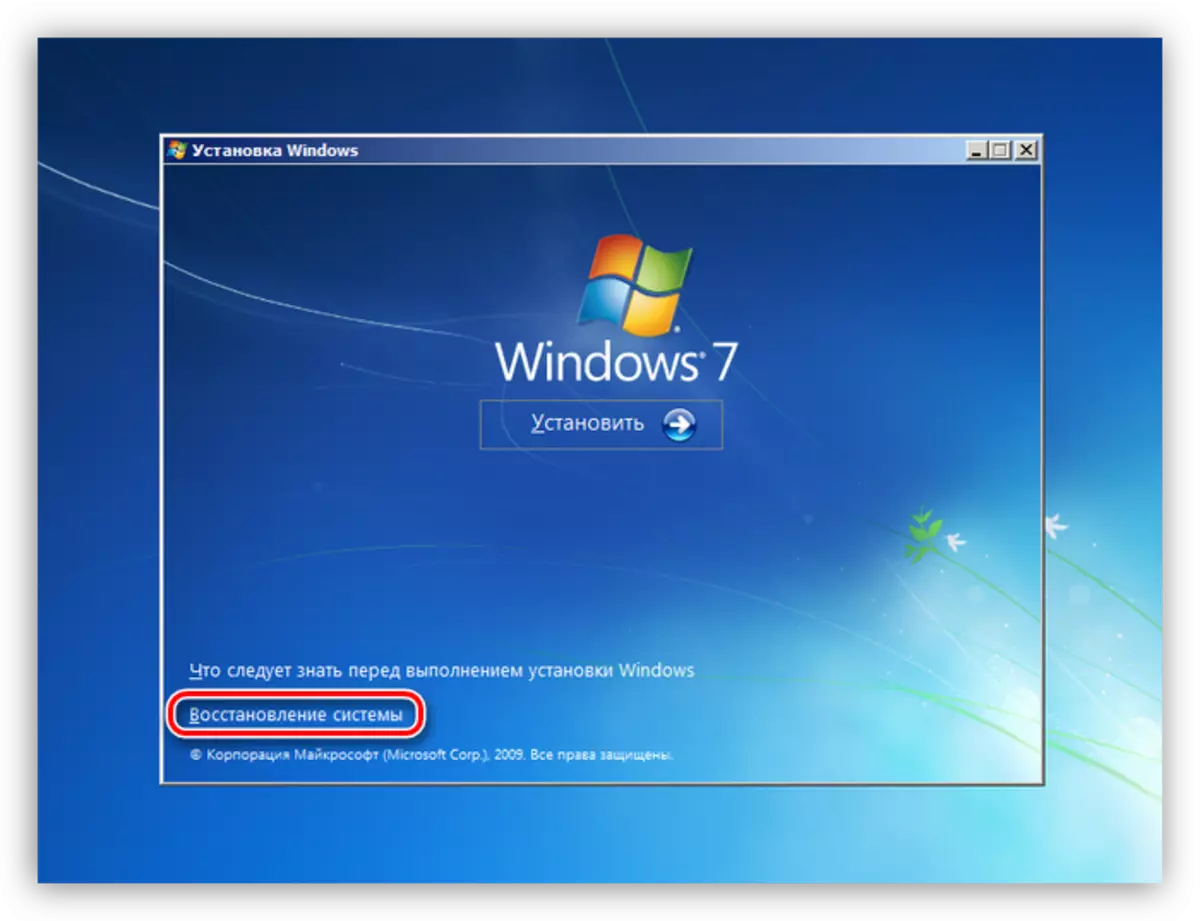
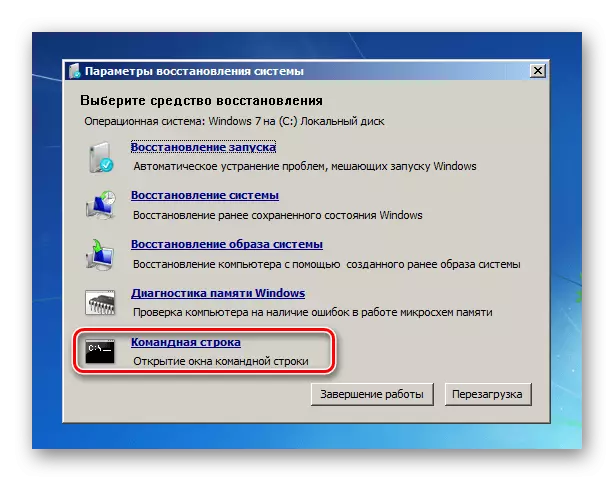
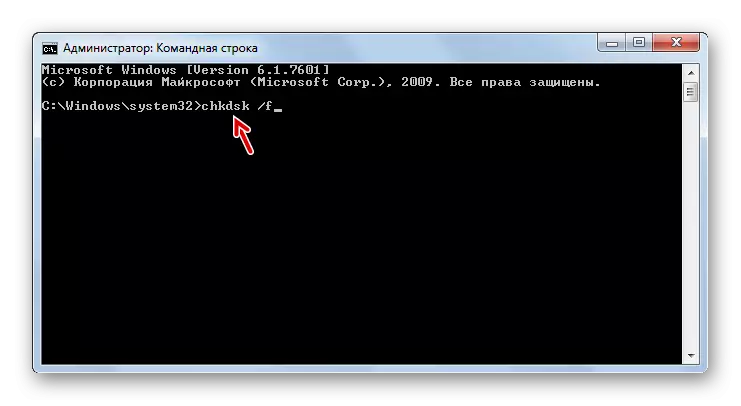

Ku guuldaraysiga nidaamka rakibaadda nidaamka Windows 7 ee PC-ga waxaa sababi kara kooxo kala duwan oo arrimo ah: Dhibaatooyinka ilaha OS, dhibaatooyinka aaladda, astaamaha noolaha khaldan. Waxa ugu weyn ayaa ah in si sax ah loo go'aamiyo sababta guuldaradu iyo salka ku haysa tan si ay uga shaqeyso tilmaamaha lagu soo bandhigay maqaalkan.
